win7系统如何更新声卡驱动?win7声卡驱动更新教程下载
近期有部分使用win7系统的小伙伴遇到了声卡问题,需要将声卡驱动升级到最新的版本,但是却不知道怎么操作才能够成功进行升级,针对网友们遇到的问题,本期知识兔小编就来和大伙分享详细的操作步骤,希望本期win7教程能够解答大伙的问题。
win7更新声卡驱动的方法:
1、右击桌面上的“计算机”,知识兔选择选项列表中的“管理”打开。
2、进入新界面后,点击左侧菜单栏中的“设备管理器”,接着点击右侧中的“声音”一栏。
3、右击声卡驱动,知识兔选择列表中的“属性”打开。
4、在打开的窗口中,点击“驱动程序”下方的“更新驱动程序”选项。
5、然后知识兔点击“自动搜索更新的驱动程序软件”。
6、最后提示安装成功就可以了。
下载仅供下载体验和测试学习,不得商用和正当使用。
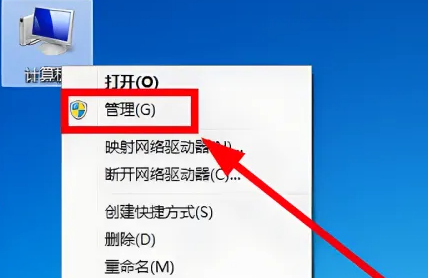
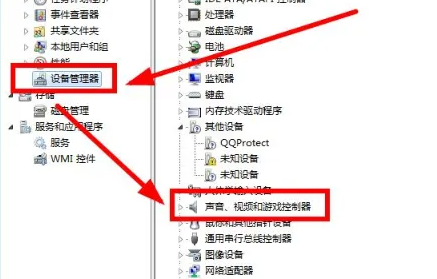
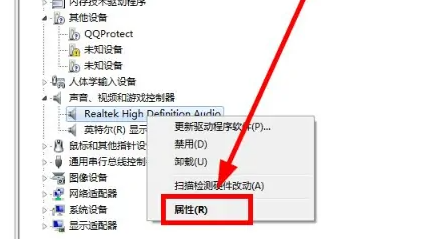
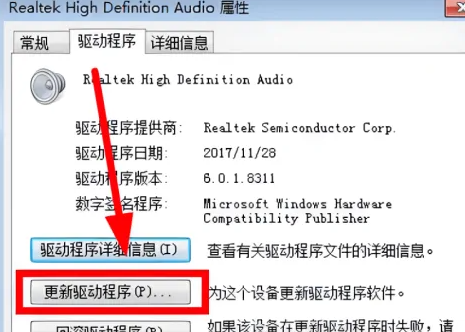
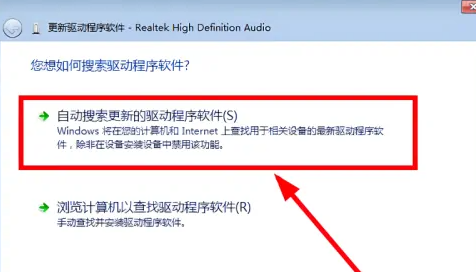
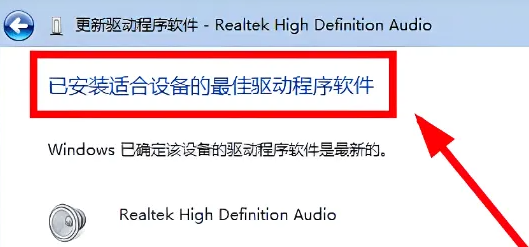

![PICS3D 2020破解版[免加密]_Crosslight PICS3D 2020(含破解补丁)](/d/p156/2-220420222641552.jpg)




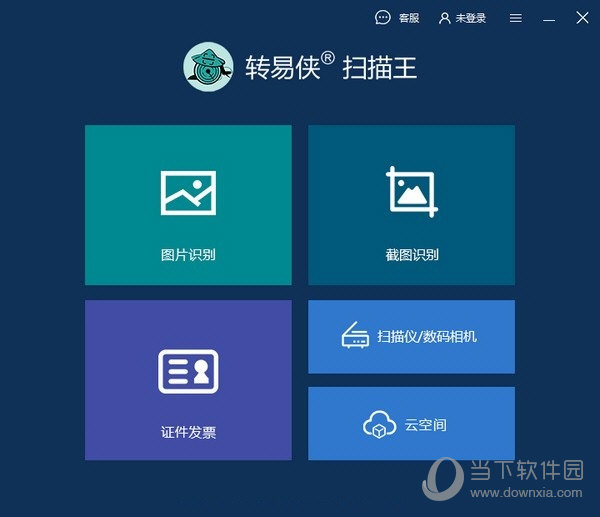

![重装机兵Xeno重生pc版破解版[3DM资源]_重装机兵Xeno重生pc版 v1.0附战车获取方法下载](/wp-content/uploads/2023/12/12/04/41273893430000.jpeg)